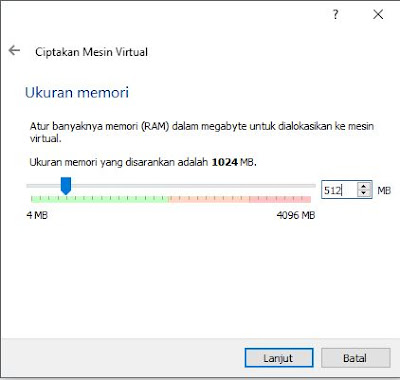PENGERTIAN
Snort adalah NIDS yang bekerja dengan menggunakan signature detection, berfungsi juga sebagai sniffer dan packet logger. Snort pertama kali di buat dan dikembangkan oleh Marti Roesh, lalu menjadi sebuah opensource project. Versi komersial dari snort dibuat oleh Sourcefire (www.sourcefire.com).Snort memiliki karakteristik, sebagai berikut:
1. Berukuran kecil – Source code dan rules untuk rilis 2.1.1 hanya 2256k.
2. Portable untuk banyak OS – Telah diporting ke Linux, Windows, OSX, Solaris, BSD,dll.
3. Cepat – Snort mampu mendeteksi serangan pada network 100Mbps.
4. Mudah dikonfigurasi – Snort sangat mudah dikonfigurasi sesuai dengan kebutuhan network kita. Bahkan kita juga dapat membuat rule sendiri untuk mendeteksi adanya serangan baru.
5. Free – Kita tidak perlu membayar sepeser pun untuk menggunakan snort. Snort bersifat open source dan menggunakan lisensi GPL.
Snort merupakan packet sniffing yang sangat ringan. Snifing interface yang digunakan berbasis libpcap (pada Unix tersedia dengan tcpdump, www.tcpdump.org). Pembuat snort sangat fokus pada engine yang digunakan untuk mendeteksi serangan dan memanfaatkan tools tcpdump untuk mengambil paket network. Salah satu keunggulan snort adalah bahwa snort memiliki plugin sistem yang sangat fleksibel untuk dimodifikasi.
INSTALASI
1. Buka VirtualBox
2. Klik icon Baru atau New
3. Kemudian Isikan nama sesuai yang anda inginkan, dan isikan seperti dibawah ini.
4. Atur kapasitas RAM sesuai kapasitas PC anda
5. Lakukan seperti gambar dibawah ini.
6. Setting Jaringan yaitu untuk Adaptor 1 pilih "adaptor ter-bridge".
7. kemudian untuk adaptor 2 pilih "adaptor hanya-host" lalu klik OK.
8. Klik tombol Mulai atau Start.
9. Maka akan tampil gambar seperti dibawah ini.
10. Login seperti gambar dibawah dengan "Username : root" dan "Password : root"
11. Kemudian ketikkan perintah "nano /etc/network/interfaces"
12. Kemudian Isikan seperti gambar dibawah ini, lalu simpan dengan perintah "ctrl + X + Y" lalu enter.
13. Ketikan perintah "nano /etc/resolv.conf"
14. Isikan seperti gambar dibawah ini.
15. Kemudian restart dengan perintah "/etc/init.d/networking restart"
16. Kemudian masukan Binary atau DVD dari Debian 9.4. Tentunya yang pertama dimasukan adalah Binary 1.
17. Setelah Binary 1 dimasukan, kemudian ketikan perintah "apt-cdrom add" kemudian press enter.
18. Ketikkan perintah "apt-get update"
19. Lakukan no 16-18 sebanyak 3 kali sesuai Binary yang digunakan. dan jika muncul kotak dialog saat mengganti atau memasukan binary baru, maka tekan enter saja.
20. Ketikan perintah "apt-get install openssh-server" agar kita bisa meremot debian dengan aplikasi Putty.
21. Tekan "Y" kemudian klik enter.
22. Masukan Binary 9.4.0-i386-DVD-1.iso, lalu tekan enter.
23. Kemudian masuk ke Putty dan masukkan IP Address Debian, lalu klik Open. lalu pilih "YES".
24. Login di putty.
25. Login di putty sebagai super user. dengan mengetikan perintah "su" dan password "root"
26. Ketikan perintah "apt-get install -y gcc make libpcre3-dev zlib1g-dev libluajit-5.1-dev libpcap-dev openssl libssl-dev bison flex libdnet" lalu tekan enter.
27. Ketikan perintah "mkdir ~/snort_src && cd ~/snort_src" lalu tekan enter.
28. Ketikan perintah "wget https://www.snort.org/downloads/snort/daq-2.0.6.tar.gz" lalu telan enter.
29. Ketikkan perintah "tar -xvzf daq-2.0.6.tar.gz" lalu tekan enter.
30. Ketikan perintah "cd daq-2.0.6" lalu tekan enter.
31. Ketikan perintah "./configure && make && make install" lalu tekan enter.
32. Ketikan perintah "cd ~/snort_src" lalu tekan enter.
33. Ketikan perintah "wget https://www.snort.org/downloads/snort/snort-2.9.15.tar.gz" lalu tekan enter.
34. Ketikan perintah "tar xvzf snort-2.9.15.tar.gz" lalu tekan enter.
35. Ketikan perintah "cd snort-2.9.15/" lalu tekan enter.
36. Ketikan perintah "./configure --enable-sourcefire && make && make install" lalu tekan enter.
37. Ketikan perintah "nano /etc/apt/sources.list" lalu tekan enter.
38. Tambahkan scripct dibawah ini pada kolom yang kosong seperti gambar dibawah.
deb http://ftp.de.debian.org/debian/ stretch main contrib non-free
deb-src http://ftp.de.debian.org/debian/ stretch main contrib non-free
keluar dan simpan dengan perintah "ctrl + X + Y"
39. Ketikan perintah "apt-get update" lalu enter.
40. Ketikan perintah "apt-get install snort" lalu tekan enter.
41. Pilih OK
42. Ubah menjadi "enp0s3" karena kita menggunakan Deb.9.4, lalu OK
43. Isikan IP network dan juga subnetmask, lalu OK
44. Ketikan perintah "nano /etc/snort/snort.conf" lalu tekan enter.
45. cari teks $HOME_NET any --> ganti menjadi: $HOME_NET 192.168.11.0/24
46. Ketikan perintah "nano /etc/snort/rules/local.rules" tekan enter.
47. Masukan skript berikut satu persatu.
alert icmp any any -> any any (msg:"ADA PING DARI LUAR SERVER";sid:10000001;rev:0)
alert tcp any any -> any 161 (msg:"ADA YG SEDANG SCANNING NMAP";sid:10000002;rev:1)
47. Ketikan perintah "service snort restart" lalu enter.
48. Lakukan testing snort dengan perintah berikut "snort -A console -q -c /etc/snort/snort.conf -i enp0s3" lalu enter.
49. Maka jika berhasil atau succes akan muncul script seperti gambar dibawah ini.
50. buka cmd dan lakukan ping ke ip debian
51. SELESAI.
Jangan lupa follow IG saya @sefiyaneza_
Add juga FB saya Sefian Eza